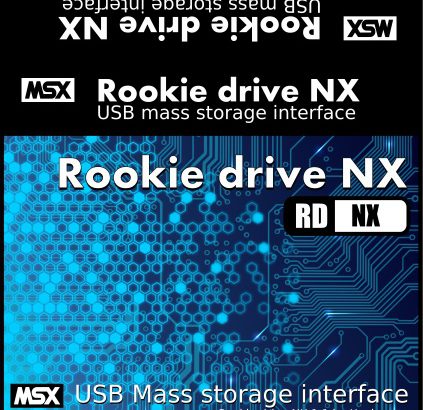最近まで買ってなかったFlashairですが、似非SDiskで使ったところ思いの外便利でしたので、備忘録としてまとめておきます。
ただしすでに販売終息しているので、新品は見つからない場合があるので中古や売っているものを探してください。
理論上、microSD>SD逆変換をつかえば、MegaFlashROM SCC+ SDでも同様に利用ができると思います。
さらに言えば、FAT16を使うeverdrive系、SCSI2SD等でも応用が聞くと思います。
■概要(なにができるのか)
・FlashairにIPアドレスを持たして、webdavサービスを立ち上げて、windows機から共有ドライブのようにアクセスできる、つまりSDの挿抜による移動が不要になる。
・luaスクリプトをflashair側に用意して、flashair起動時、ファイルアクセス時、にluaを呼ぶことが可能
luaができることはflashair-developersを確認してください。
・FlashairにRTC搭載しているので、使い方次第でRTCがない端末用のRTCとしての振る舞いも可能
luaスクリプト類の組み合わせで、使えるかと思います。
参考先:1chipMSXと無線LAN(FlashAir) その4: うみゅ
■用意するもの
・flashair第3世代、第4世代(容量は問わず)
※後で2GBで縛るので、大容量は無駄になるかと。
・無線LAN環境
2.4G帯を利用できること。
・windowsやmac等(ただしmacosに関してはここには記載しません)
・USBカードリーダー
・SDアソシエーションのフォーマットツール:公式ツール配布場所
SDカードの容量を変更したりしたのを元に戻すのにつかったり便利です。
・flashairツール:公式ツール配布場所
■Flashairの初期設定
1.CONFIG設定
・中古で購入した場合は、SDcardformatterでフォーマットを実施、flashairツールに従ってリカバリを実施する
・SDカード内の隠しフォルダを表示できるようにwindowsで設定しておく(すでに見えている場合は不要作業)
・SDカード内の\SD_WLAN\CONFIGをテキストエディタで開き、以下のように設定
なおCRLF改行でEOFはファイル末尾とすること
[Vendor]
CIPATH=/DCIM/100__TSB/FA000001.JPG
APPMODE=5
APPSSID=********(つなぐ無線LANAPのSSIDを指定)
APPNETWORKKEY=*************(つなぐSSIDのKEYを記載、設定がされると自動で****に置き換えされるので注意)
STA_RETRY_CT=0
VERSION=(ここは機種固有なので変更しない)
CID=(ここは機種固有なので変更しない)
PRODUCT=FlashAir
DHCP_Enabled=NO(DHCPを利用する場合YESにして、下4つを削除)
IP_Address=192.168.0.xx
Subnet_Mask=255.255.255.0
Default_Gateway=192.168.0.1
Preferred_DNS_Server=192.168.0.1
APPAUTOTIME=0
UPLOAD=1
WEBDAV=2
MASTERCODE=36e91b87f242(MASTERCODEはSDカード裏に記載しているMACアドレス)
LOCK=1
2.SDカードサイズ変更
・CONFIG保存後、SDカードを挿抜してpingを実施、flashairと通信確認を行います。(wifi起動はしばらく時間がかかるので、注意)
・SDカード内部のデータをデスクトップ等に保存する
・コマンドプロンプトより、以下のコマンドを実施する(ディスクパーティーションを実際に操作するので、diskの選択は確実に自己責任でお願いします)
diskpart
>別ウインドウで開く場合があります。
list disk
>ここでSDカードの挿入されたドライブの番号を確認します。
select disk x
clean
clean
>二回しているのはエラーが出る場合があるので念の為
create partition primary size=2000
active
format fs=fat quick
set id=06
・これでfat16でサイズが2GBになったflashairが出来上がるので、退避したSDカード内部データを書き戻します。
・SDカードを挿抜してpingを実施、flashairと通信確認を行います。(wifi起動はしばらく時間がかかるので、注意)
3.windowsでflashairをwebdavマウントする
マイコンピュータのメニューから「ネットワークの場所を追加」を選択、ウィザードをすすめて「インターネットまたはネットワークのアドレス」を[http://flashairのIPアドレス]としてすすめて、flashair内部がみえるようになることを確認。
4.MSXの似非SDISKにFlashairを挿入して電源をいれ、pingが通るようになったら、エクスプローラからファイルをD&Dで送る。
MSX側からSDカードの中身の更新を反映する場合、ドライブ移動を実施したりすると反映されます、luna等を組み込んでいる場合は反映されない可能性あり。